Як встановити кодеки на комп'ютер
- Навіщо потрібні кодеки?
- Короткий гід по установці і оновленню
- Альтернативний спосіб вирішити проблему
Включаєте фільм, але плеєр видає помилку? Або ролик відтворюється, але беззвучно? Не поспішайте панікувати і думати, що з комп'ютером щось не так, - на ньому просто відсутні необхідні кодеки. Проблема легко поправна! Нижче ви знайдете докладну і зрозумілу інструкцію по установці відео- та аудіо-кодувальників і дізнаєтеся кілька цінних Лайфхак по роботі з мультимедіа.
зміст:
Навіщо потрібні кодеки?
Не виключено, що термін «кодек» вам мало знаком, і не дивно - користувачеві не потрібно ця інформація, щоб насолодитися відео або аудіо. Однак, коли виникають помилки відтворення і система вимагає установки чогось, знання буде явно не зайвим.
Говорячи простою мовою, кодек - невелика програма-шифрувальник, яка входить до складу будь-якої операційної системи. Такими ПО оснащені не тільки комп'ютери, але і фотоапарати, телефони та інші пристрої. Їх ключова задача зводиться до кодування даних при записі і відкритті файлів. Від того, наскільки «якісно» кодек зашифрує і переведе інформацію, залежить якість результату.
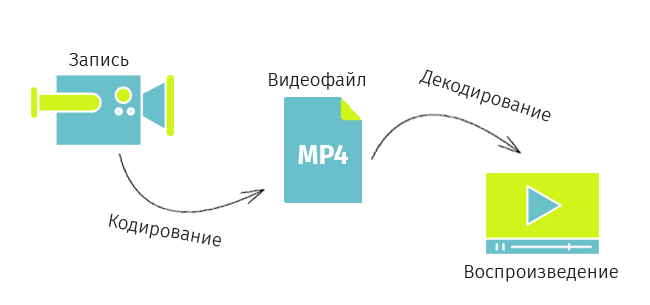
Кодеки беруть участь в шифруванні і розшифровці даних при зйомці і відтворенні відео
Цікавий факт! Сучасні камери мають можливість знімати 60, а то і 120 кадрів в секунду. Ідеально для зйомки в динаміці, але в інших випадках ви просто захоплюєтесь по 60 ідентичних кадрів. Це означає, що за хвилинний запис ви зробите 3600 кадрів, більшість з яких «зайві». Відео кодеки вшиті в ОС пристрою, щоб знайти дублікати і стерти їх. це зменшує розмір відео , Робить його придатним для перегляду на дрібних пристроях.
Короткий гід по установці і оновленню
Купуючи комп'ютер (або інший пристрій), ви купуєте його вже з набором декодерів, які дозволять коректно відтворювати найпопулярніші розширення відео та аудіо. Однак, якщо ви намагаєтеся програти ролик або звукову доріжку нестандартного формату, вам можуть знадобитися «екстра» варіанти.
Якщо ви - користувач Windows XP, можете подивитися список встановлених кодеків, клікнувши по ярлику «Мій комп'ютер» і вибравши «Властивості». Відкрийте вкладку «Обладнання» і перейдіть до розділу «Диспетчер пристроїв». У рядку «Звукові, ігрові, відеотехніка» знайдіть стрілку і клацніть по ній. Якщо ви - користувач Windows 7, 8 або 10, запустіть Windows Media Player, затисніть клавішу ALT і в меню знайдіть пункт «Про програму». Клацніть по посиланню «Відомості про технічну підтримку» - і браузер відобразить сторінку з перерахуванням кодеків.
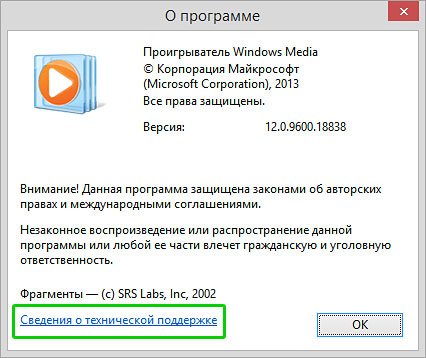
Відразу після натискання, в браузері відкриється вкладка з таблицею поддержівемих форматів
Якщо вбудованих варіантів виявилося недостатньо і плеєр запитує новий відео кодек для відкриття, - не турбуйтеся і не опускайте руки. Декодери можна легко знайти в Інтернеті і абсолютно безкоштовно скачати. Для різних форматів потрібні свої кодировщики, встановлювати їх поодинці - не найвдаліший рішення. Набагато простіше - завантажити єдиний пакет.
Найпопулярніший набір - K-Lite Codec Pacк. Пакет хороший не тільки вражаючим списком підтримуваних форматів, але і тим, що працює на всіх версіях Windows, починаючи з XP і сумісний з більшістю мультимедійних програвачів. Щоб встановити кодеки на ПК, дотримуйтесь цієї покрокової інструкції.
☛ №1. зайдіть на офіційний сайт K-Lite Codec Pacк , Перейдіть на сторінку завантаження і виберіть версію продукту. Для більшості користувачів з лишком вистачить Basic-версії (варіант Mega потрібен лише тим, кому потрібно найтонша настройка медіа-програвач), так що сміливо тисніть на Download.
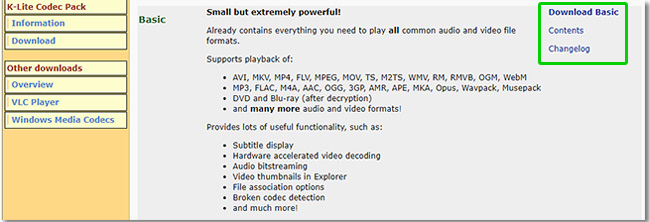
Скачайте базовий набір кодеків на сайті K-Lite Codec Pacк
☛ №2. Після завантаження, запустіть дистрибутив. У деяких випадках, особливо на нових версіях Windows, система може видати попередження (див. Малюнок). У наборі декодерів, особливо викачаних з офіційного ресурсу, немає небезпеки, тому натисніть "Виконати в будь-якому випадку».
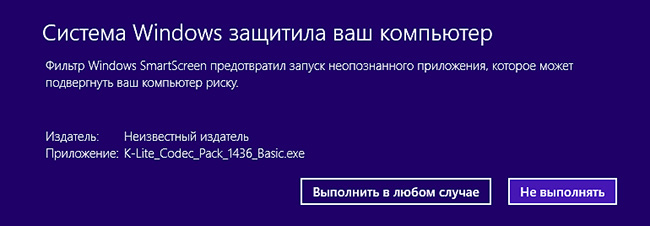
☛ №3. Дотримуйтесь підказок майстра налаштування параметрів. Стандартні параметри установки задані за замовчуванням, галочки розставлені і вам нічого не потрібно міняти. Клацайте Next, поки не дійдете до вікна вибору мови для аудіо і субтитрів. Перевірте, щоб головним - primary language - була російська.
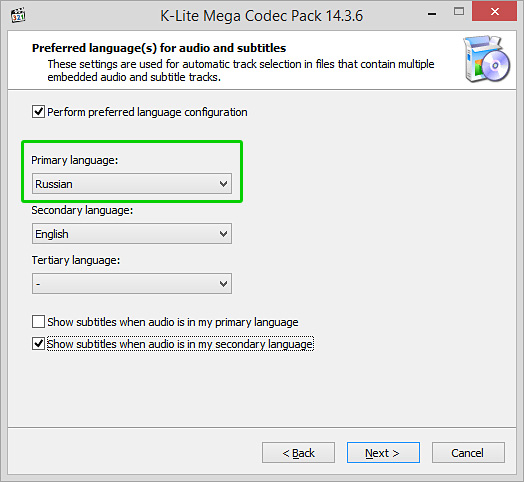
Зробіть російську мову головним за замовчуванням
☛ №4. Після Майстер запропонує відзначити відео- та аудіо-декодери для завантаження. Ви можете зняти галочки з тих, що вже встановлені. Якщо вам не потрібні аудіо-декодери, клікніть Select none, а потім - Select all video.
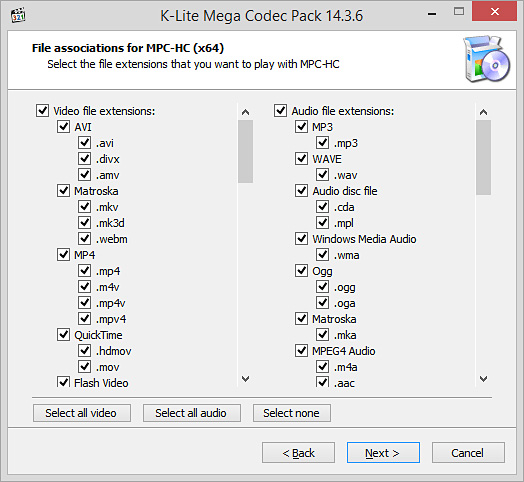
Прибирайте галочки тільки тоді, коли впевнені, хто цей кодек у вас вже встановлений
☛ №5. Коли з'явиться фінальне вікно установки, вам залишиться лише натиснути кнопку Install і дочекатися закінчення процесу. Натисніть Finish - і готово!
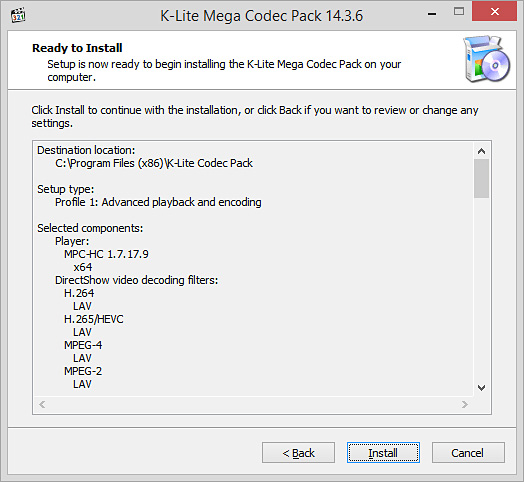
Дотримуйтесь підказок майстра налаштування параметрів, і кодеки будуть готові для завантаження через пару хвилин
Тепер ви зможете без труднощів насолоджуватися будь-якими мультимедійними файлами!
Техніка постійно вдосконалюється, з'являються нові формати і нові вимоги до кодування. Однак вам не варто турбуватися, так як оновити кодеки на Windows 7 і інших версіях системи дуже просто. Все, що потрібно, - це періодично встановлювати новітній варіант пакету поверх попереднього.
Альтернативний спосіб вирішити проблему
Ще один спосіб забути про несумісність форматів - встановити редактор, який підтримує функцію конвертації. Подібний софт не тільки дозволить змінити розширення і кодек, але і значно поліпшити якість відео - поправити кольору і освітлення, вирізати зайве, додати ефекти.
«Відеомонтажу» підтримує як популярні, так і більш рідкісні розширення. Ви зможете працювати як з короткими кліпами, викачаними з Інтернету, так і з громіздкими фільмами, завантаженими з DVD-дисків. Щоб змінити кодек, необхідно додати ролик на шкалу слайдів, перейти у вкладку «Створити» і вибрати підходящий варіант конвертації із запропонованих.
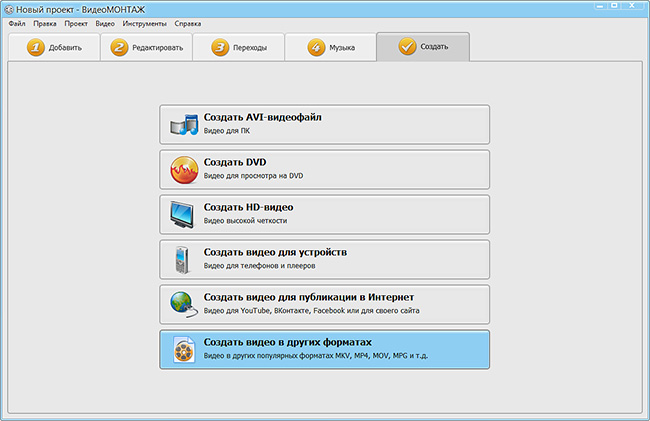
Виберіть новий, більш популярний формат для ролика
Крім того, користуючись відеоредактором, ви зможете:
- склеїти кілька уривків, незалежно від їх розширень;
- скоротити тривалість доріжки, змінити швидкість відтворення;
- скорегувати тон і колірний баланс;
- удосконалити зображення за допомогою вбудованих ефектів;
- додати поверх написи, фотографії або кліпарт;
- замінити або додати звуковий супровід.
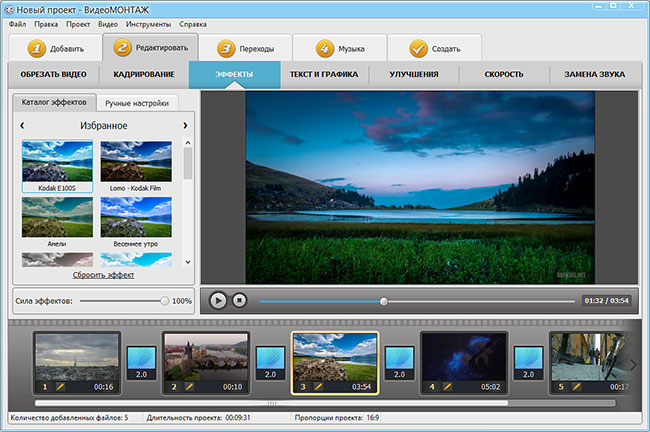
Редактор дозволить швидко вдосконалити відео
На виході ви повністю контролюєте якість результату. Більш того, софт дозволяє без праці записувати відео на DVD-диск, завантажувати в Мережу або зберігати для перегляду на мобільних пристроях.
Тепер ви знаєте, як встановити кодеки швидко і безкоштовно. Однак ви отримаєте набагато більше, якщо вирішите скачати відеоредактор . Цей лайфхак дозволить не відслідковувати оновлення програмних пакетів і завжди мати доступ до перегляду будь-яких файлів. Крім того, ви зможете перетворювати і створювати яскраві ролики, адже «відеомонтажу» включає всі необхідні інструменти.
Навіщо потрібні кодеки?Або ролик відтворюється, але беззвучно?